Để có thể cài USB Raptor thành công trên máy tính và thực hiện thủ thuật mở khóa Windows bằng cách kết nối USB với máy tính không phải là điều đơn giản với nhiều người. Trong bài viết dưới đây,Taimienphi.vn sẽ hướng dẫn bạn cách cài USB Raptor, phần mềm hỗ trợ mở khóa Windows bằng cách cắm vào máy tính khá độc đáo.
Usb là một trong những công cụ, thiết bị mở rộng bộ nhớ vô cùng hữu ích cho máy tính Windows. Với USB thông thường, bạn có thể tạo bộ cài Windows 8.1, hay tạo bộ cài Windows 10 dễ dàng.
Ngoài tính năng tạo bộ cài Win 10 hay Windows 8.1, người dùng cũng có thể sử dụng USB như một công cụ để khóa và mở khóa máy tính windows thông qua phần mềm hỗ trợ với cách cài USB Raptor.

Trong bài viết này, Taimienphi.vn sẽ hướng dẫn bạn cách cài USB Raptor và sử dụng phần mềm này nhé.
* Yêu cầu hệ thống:
Phần mềm tương thích với tất cả các phiên bản từ Windows XP tới Windows 10.
*Tính năng cơ bản của phẩn mềm:
- Khóa và mở khóa máy tính bằng cách cắm USB vào máy.
- Khóa file đã được mã hóa.
- Tạo mật khẩu ghi đè khóa.
- Kiểm tra số serial number của ổ USB.
….
Cách cài đặt USB Raptor
Trước hết bạn cần tải file cài USB Raptor, download tại đây: Download USB Raptor về máy tính.
Bước 1: Mở file cài đặt phần mềm USB Raptor với định dạng gói là USB Raptor.exe sau khi giải nén và bắt đầu cài đặt USB Raptor
Nếu chưa biết cách giải nén phần mềm có đuôi .zip hoặc .rar, bạn có thể tham khảo hướng dẫn giải nén file bằng WinRAR trên máy tính nhé, nếu không dùng WinRAR bạn có thể giải nén file bằng 7-zip cũng là một sự lựa chọn khác khá phù hợp. Nên nhớ cài USB Raptor dưới quyền quản trị cao nhất nhé.
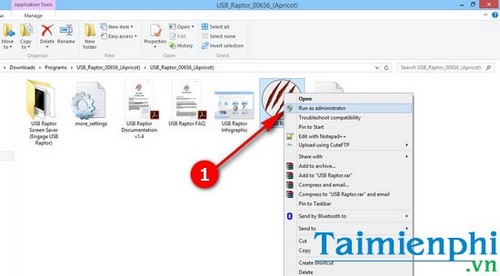
Bước 2: Mặc định hệ điều hành sẽ yêu cầu bạn cấp quyền truy cập Windows Fireawall trên máy tính. Bạn nhấn Allow access nhé.

Bước 3: Sau khi hộp lệnh cài đặt USB Raptor xuất hiện, bạn đánh dấu vào mục I have read the disclaimer và nhấn I Agree để đổng ý thỏa thuận và cài đặt tiếp.

Nhấn I Agree để đồng ý với các điều khoản và hoàn tất thao tác cài đặt usb raptor, phần mềm khóa và mở khóa máy tính windows bằng USB khá hữu dụng.
Bước 4: Cài đặt xong, phần mềm sẽ yêu cầu người dùng kết nối USB với máy tính để nhận diện USB và tiến hành cài đặt.

Giao diện phần mềm USB Raptor sau khi cài đặt thành công
Như vậy là đã xong khâu cài đặt USB Raptor trên máy tính, tiếp theo chúng ta cùng tìm hiểu cách khóa và mở khóa máy tính windows bằng USB. Lưu ý rằng, cách sử dụng usb để khóa hoặc mở khóa máy tính windows không yêu cầu USB của bạn cần phải có dung lượng tối thiểu hoặc tối đa bao nhiêu, bất kỳ USB có mức dung lượng bao nhiêu cũng có thể sử dụng để khóa và mở khóa máy tính windows.
Cách sử dụng phần mềm USB Raptor
Bước 1: Tại mục Encryption, bạn nhập mật khẩu mã hóa cho phần mềm, đây cũng chính là mật khẩu để kích hoạt USB Raptor trên máy tính.

Bước 2: Tại mục Unlock file creation, bạn hãy chọn USB đang kết nối và muốn tạo thành khóa mở màn hình máy tính.

Nhấn Create k3y file để tạo khóa.

Thông báo tạo khóa thành công.
Bước 3: Nhấn Enable USB Raptor để kích hoạt USB Raptor.
Thông báo hiện lên màn hình dưới đây cho biết bạn đã kích hoạt phần mềm thành công. Từ giờ bạn đã có thể khóa và mở khóa máy tính windwos bằng USB chỉ với thao tác đơn giản là rút ra và cắm vào rồi nhé. Tuy nhiên lưu ý rằng, thông báo: “USB Raptor is Armed!, If you remove the USB drive the system will be lock” có nghĩa rằng, khi bạn rút USB ra khỏi máy, màn hình sẽ tự động khóa lại.

Bước 4: Để mở khóa lại, bạn chỉ cần cắm USB lại vào máy tính. Nếu muốn hủy bỏ tính năng này, bạn truy cập lại phần mềm và bỏ tick vào ô tùy chọn Enable USB Raptor .

Ngoài tính năng tạo bộ cài Windows 10 hay Windows 8.1, người dùng cũng có thể sử dụng USB như một công cụ để khóa và mở khóa máy tính windows thông qua phần mềm hỗ trợ USB Raptor.
Như vậy là đã xong khâu cài đặt USB Raptor trên máy tính, tiếp theo chúng ta cùng tìm hiểu cách khóa và mở khóa máy tính windows bằng USB. Lưu ý rằng, cách sử dụng usb để khóa hoặc mở khóa máy tính windows không yêu cầu USB của bạn cần phải có dung lượng tối thiểu hoặc tối đa bao nhiêu, bất kỳ USB có mức dung lượng bao nhiêu cũng có thể sử dụng để khóa và mở khóa máy tính windows.
https://thuthuat.taimienphi.vn/cach-cai-usb-raptor-phan-mem-mo-khoa-windows-bang-cach-cam-vao-may-tin-7836n.aspx
USB là một công cụ hữu hiệu nếu bạn biết cách sử dụng. Tuy nhiên nếu như không biết cách rút USB an toàn khỏi máy tính, bạn có thể phải đối diện với nguy cơ bị mất rất nhiều dữ liệu quan trọng. Để giúp bạn biết cách rút USB an toàn khỏi máy tính, Taimienphi.vn khuyên bạn nên sử dụng những phần mềm giúp ngắt USB an toàn. Hoặc nếu không may bị mất dữ liệu trên USB, bạn có thể tìm tới các phần mềm khôi phục usb tốt nhất hiện nay ví dụ như Recuva hay Recovery Data USBhúc bạn thành công!